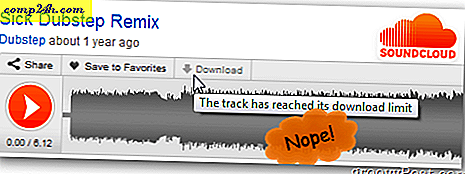Windows Media Center'da MKV Oynatmayı Etkinleştirme

Windows 7'de Media Center önceden yüklenmiş olarak gelir; ancak mutlaka düzgün şekilde ayarlanmamıştır. Windows Media Center için önceki iki makalemizde, Windows Media Center'ı ilk kez nasıl kurabileceğinizi ve Media Center kitaplığınızı nasıl yeniden oluşturabileceğinizi gösterdik. Windows Media Center'ın eksik olduğu başka bir şey de Matroska Video ( MKV ) dosyaları için oynatma desteği. MKV formatının artan popülaritesiyle, bu oldukça zahmetli hale gelebilir. Bu eğitimde, Windows Media Center'a MKV oynatma özelliğini eklemek için bir işin nasıl kullanılacağını öğreneceğiz.
Adım 1 - FFDShow Denemeleri İndir
Windows Media Center'a MKV oynatma desteğinin eklenmesi pek fazla zaman almaz, aslında birkaç kodek indirmeyi içerir. İlk ile başlayalım: FFDShow Denemeleri indir.
İndirme işlemi bittiğinde, devam edip yükleyiciyi çalıştırın, oldukça basittir.
Not : 64 bit işletim sistemi kullanıyorsanız, 64 bit görüntüyü etkinleştirmek için bu dosyayı da indirmeniz gerekir .

Adım 2 - Gabest'in MKV Bölücülerini İndirin
Şimdi Gabest'in MKV Bölücüleri adında bir tane daha kodek lazım.
Çalışmakta olduğunuz işletim sistemi sürümüne bağlı olarak 32 bit sürümünü indirin veya 64 bit sürümü indirin.
İndirildikten sonra, arşivin içeriğini bilgisayarınızın C: \ dizin * ( kök) bölümüne çıkarın.
* Ya da Windows'a yüklediğiniz özel dizin.

Artık içerik C: \ sürücüsünüzde, gabest_splitter_enable.cmd dosyasını sağ tıklayın ve Yönetici olarak çalıştır'ı seçin.

Yüklemenin başarılı olduğunu onaylayan bir mesaj açılır.

3. Adım - Kayıt Defteri Değişikliğini İndirme
Yapmanız gereken en son şey bir kayıt defteri dosyasını indirip açmaktır. Yine, 32-bit ve 64-bit bilgisayarlar için farklı bir sürümü var.
32 bit sürümünü indirin
veya 64 bit sürümünü indirin
İsteğe bağlı : Kayıt defteri dosyalarının hangi anahtarların düzenleneceğini merak ediyorsanız, kayıt dosyasını sağ tıklatın ve Aç> Not Defteri ile Seç'i tıklatın .

İndirildikten sonra, Kayıt dosyasını sağ tıklayın ve Birleştir'i seçin ( bu, yönetici ayrıcalıklarını gerektirir ).
Bir uyarı iletişim kutusu açılırsa, devam etmek için Evet'e tıklayın .

Yeni anahtarları kayıt defterine ekledikten sonra, “… kayıt defterine başarıyla eklendi ” diyen bir pop-up görürsünüz. Tamamlamak için Tamam'ı tıklayın .

Bitti!
Artık Windows Media Center'ı kullanarak herhangi bir sorun yaşamadan MKV videolarının tadını çıkarabilirsiniz!